Sida loogu daro Kalandarka Muuqaalkaaga Google Calendar
Waxa laga yaabaa inaad haysato jadwalyo kala duwan oo (multiple calendars)ah(to-dos) ballamahaaga shakhsi ahaaneed iyo kuwa shaqada, hawlaha la qabto iyo hawlaha wakhtiga la socda. Natiijo ahaan, waxaa laga yaabaa inaad si joogto ah u kala beddesho apps-ka, kuwaas oo noqon kara dhib iyo niyad jab.
Waxaad isku dhejin kartaa jadwalkaaga Muuqaalka (Outlook)Google Calendar si aad si fudud ugu gasho oo aad u maamusho dhammaan jadwalladaada hal meel. Tani waxay ka hortagtaa jadwalka jadwalka waxayna ka dhigaysaa maareynta jadwalka jadwalka.
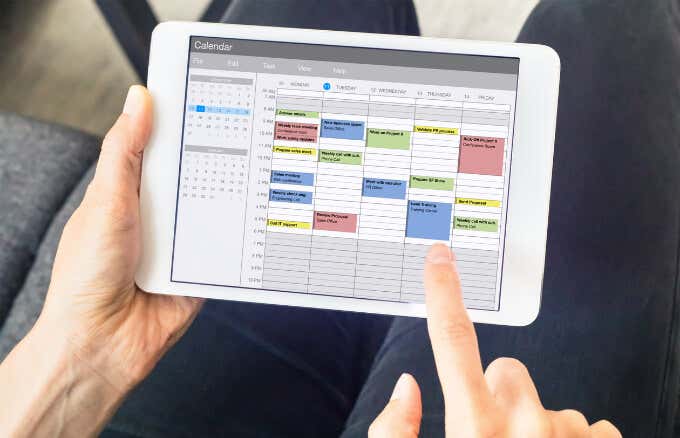
Sida loogu daro Outlook Calendar Google Calendar (How to Add Outlook Calendar to Google Calendar )
Hawsha aad geliso talefankaaga casriga ah waxa laga yaabaa inaanay si toos ah uga soo muuqan Outlook ,(Outlook) laakiin waxa aad ku dari kartaa jadwalka taariikhda Google Calendar adiga oo raacaya tillaabooyinka hoose si ay hawluhu isula jaan qaadaan.
Kudar Kalandarka Muuqaalka Google Calendar (Add Outlook Calendar to Google Calendar )
Iyadoo aanad u baahnayn wax kordhin ama plugins si aad ula jaanqaado jadwalkaaga Muuqaalka (Outlook)Google Calendar , waxaad u baahan doontaa inaad ka hesho xiriirinta Outlook marka hore si aad Google ugu isticmaasho hadhow.
- Gal akoonkaaga Office 365 , dooro Muuqaalka(Outlook) , oo dooro Settings > View All Outlook Settings .
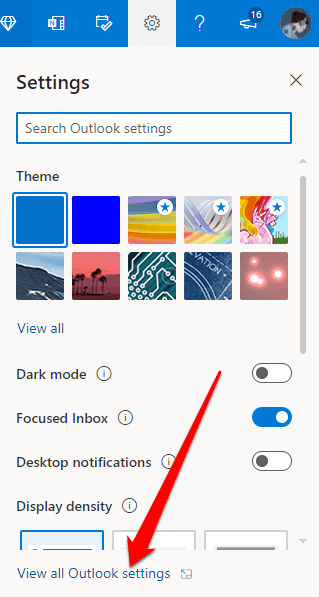
- Dooro Jadwalka(Calendar ) iyo Jadwalka La Wadaago(Shared Calendars) .

- Tag qaybta daabacaadda jadwalka taariikhda( Publish a calendar) , dooro Calendar oo arki kara dhammaan faahfaahinta(Can view all details) .

- Dooro Daabac(Publish) .

- Guji isku xirka ICS ee( ICS link) aad u baahan doonto si aad u dhamaystirto isku xidhka labada jadwal oo dooro ikhtiyaarka isku xidhka nuqulka(Copy link)

- Tag Google Calendar oo dooro Other calendars+ .
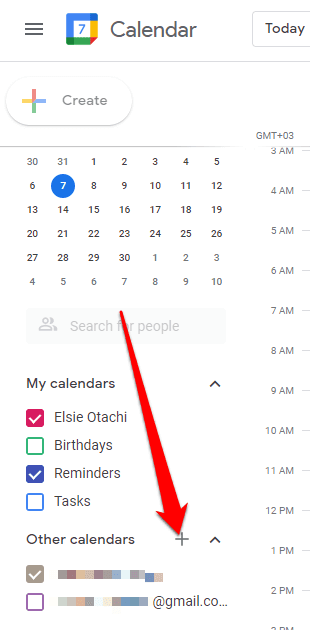
- Ka dooro URL(From URL) .
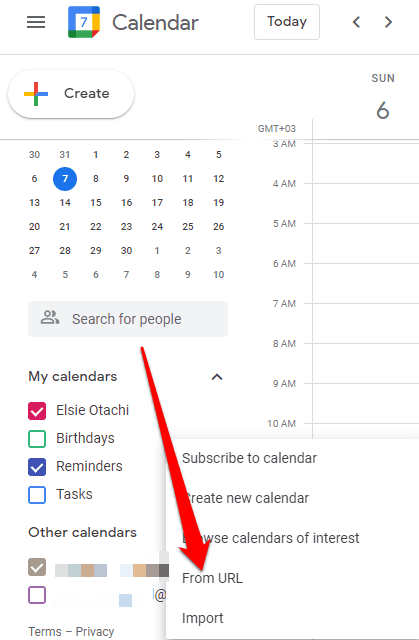
- Ku dhaji xiriirka ICS ee(ICS link) aad ka soo guurisay Outlook(Outlook) ka dibna dooro ku dar jadwalka(Add calendar) .

- Jadwalka cusubi waxa uu ka dhex muuqan doonaa jadwaladaha kale ee liiska ku jira, taas oo la macno ah in habka isku xidhku uu dhamaystiran yahay. Waxaad kaydin kartaa jadwalkaaga, dib u magacaabi kartaa oo bedeli kartaa midabkiisa.

- Si aad u gooyso kalandarka Outlook kaaga iyo (Outlook)Google Calendar , dul bood magaca kalandarka Google Calendar(Google Calendar) oo dooro X .

Ku dar jadwalka Muuqaalka Google Calendar ee aaladaha iOS(Add Outlook Calendar to Google Calendar on iOS Devices)
Haddii aad isticmaasho Outlook Calendar iyo Google Calendar ee iPhone ama iPad, waxaad isku dhejin kartaa labada jadwal adiga oo ku daraya iPhone ama iPad Calendar app si aad u aragto dhammaan shirarkaaga si cad oo habaysan.
- Taabo Settings > Calendar oo taabo Koontada(Account) si aad ugu darto Outlook iyo Accounts(Google) kaaga .

- Marka xigta, u rog cagaarka si aad u waafajiso dhammaan jadwalkaaga.
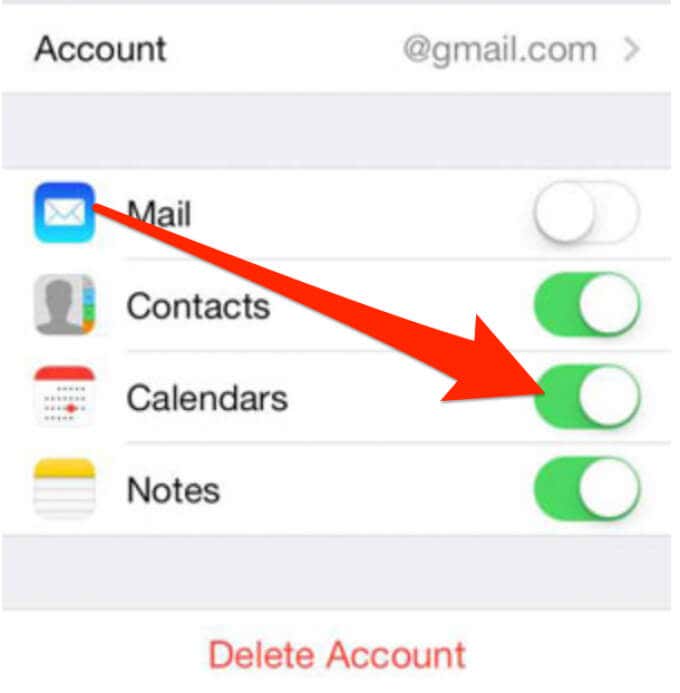
Marka la dhammeeyo, dhammaan xogtaadu waxay si toos ah uga soo muuqan doontaa abka jadwalka taariikhda.
Kudar Kalandarka Muuqaalka Google Calendar ee Android(Add Outlook Calendar to Google Calendar on Android)
Haddii aad u isticmaasho aaladda Android si aad u aragto Outlook iyo jadwalka Google , waxaad ku rakibi kartaa barnaamijka Microsoft Outlook(Microsoft Outlook app) si aad ugu xidho labada jadwal.
- Soo deji oo ku rakib Microsoft Outlook ka Google Play Store.
- Fur abka oo taabo Fur(Open) .

- Marka xigta, ku xidh akoonkaaga Muuqaalka(Outlook ) xisaabaadka kale si aad ugu darto jadwalka.
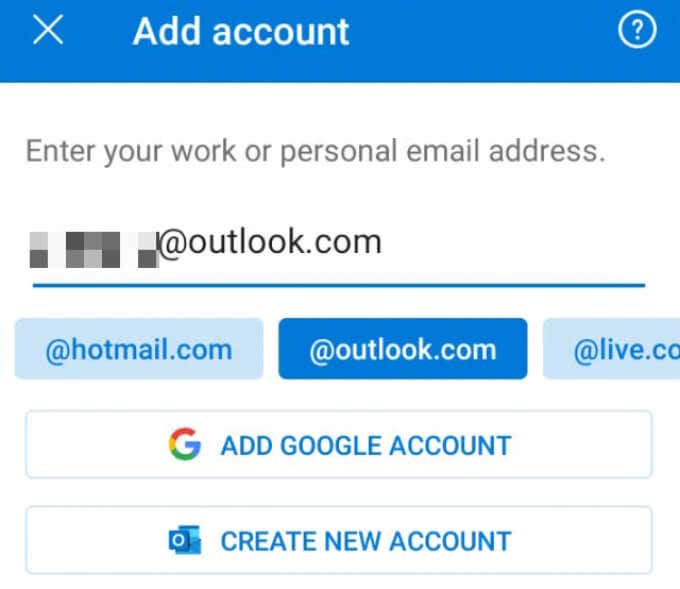
Kudar Kalandarka Muuqaalka Google Calendarka Mac(Add Outlook Calendar to Google Calendar on Mac)
Waxaad ku isticmaali kartaa kalandarka Outlook iyo Google Calendar ee Mac kaaga(Google Calendar on your Mac) , laakiin waxaad u baahan doontaa inaad ku rakibto barnaamijka Outlook oo aad ku xidho koontada Google -ka ee aad isticmaasho.
- Fur Outlook oo dooro Muuqaalka(Outlook ) > Dookhyada( Preferences) .

- Dooro Accounts ka dibna dooro Add (+) dhinaca bidix ee hoose.
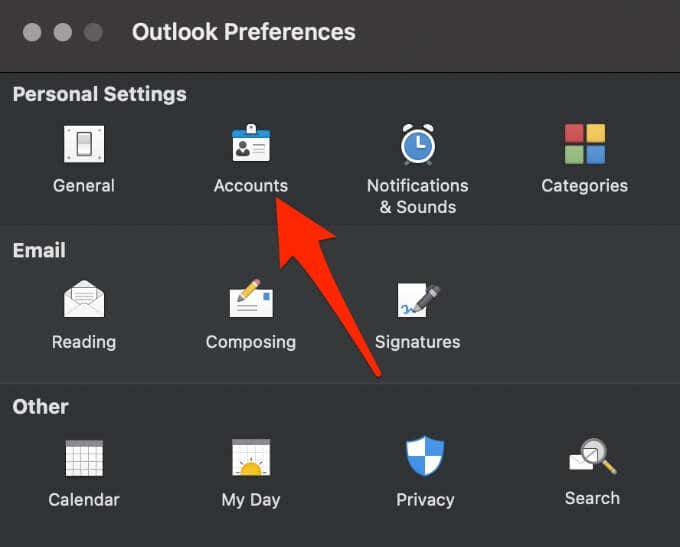
- Marka xigta, dooro Account cusub.(New Account.)

- Ku soo gal akoonkaaga Google adoo isticmaalaya magacaaga isticmaale iyo eraygaaga sirta ah oo dooro (Google)Continue .

- Dooro koontada Google-ka ee(Google account) aad rabto inaad ku xidho Outlook.
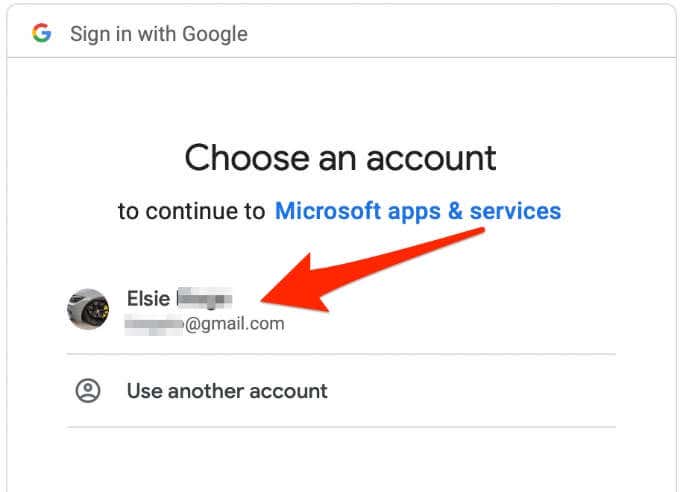
- Dooro Oggolow(Allow ) marka la weydiiyo inaad oggolaato Microsoft Apps inay galaan jadwalkaaga( authorize Microsoft Apps to access your calendar) .

- Dooro La Sameeyay(Done) .

- Ugu dambayntii, dooro summada jadwalka taariikhda(calendar icon) si aad u aragto gelinta Google Calendar iyo Muuqaalkaaga(Outlook) .

Sida Loo Dhoofiyo Kalandarka Muuqaalkaaga Google Calendar (How to Export Your Outlook Calendar to Google Calendar )
Waxaad sidoo kale u dhoofin kartaa jadwalkaaga Muuqaalka (Outlook)Google Calendar oo aad isku dhejin kartaa labada jadwal si aad isku mar u aragto.
- Kalandarka(Calendar ) ka fur Outlook oo dooro jadwalka aad rabto inaad dhoofiso.

- Dooro File > Keydi jadwalka taariikhda(Save Calendar) , tag sanduuqa magaca faylka(File name) , ku qor magaca faylka iCalendar ama geli magaca caadiga ah.

- Ku xiga Ikhtiyaaryo badan(More Options) , waxaad ka heli doontaa soo koobida magaca kalandarka, tirada taariikhda, iyo heerka tafaasiisha. Haddii aad rabto inaad bedesho faahfaahinta, dooro Xulasho Dheeraad ah(More Options) > Xadka Taariikhda(Date Range) oo dooro xogta aad rabto inaad ku darto faylka iCalendar ama dooro Taariikhaha(Specify) cayiman si aad u geliso kala duwanaansho gaar ah taariikhda.

Fiiro gaar(Note) ah: Waxay qaadan kartaa wakhti in la soo saaro kalandarka haddii aad doorato taariikh baaxad leh ama dooro Kalenderka oo dhan(Whole calendar) . Haddii jadwalku madhan yahay, waxaad heli doontaa fariin ku weydiinaysa inaad joojiso kaydinta faylka.
- Dooro Faahfaahin(Detail) , dooro waxaad rabto inaad muujiso, ka dibna dooro OK > Save .

- Marka xigta, gal akoonkaaga Google Calendar oo dooro Settings gear > Settings .

- Ka dooro soo dejinta & dhoofinta(Import & Export) dhanka bidix ee shaashadda.

- Guji Dooro faylka kombiyuutarkaaga(Select file from your computer) , ka soo qaado feylkii aad hore u abuurtay markii aad jadwalka ka dhoofisay Outlook , oo dooro Furan(Open) .

Fiiro gaar(Note) ah: Kalandarka Google ee badan , dooro kalandarka aad rabto inaad ka hesho alaabtaada la soo dejiyo sanduuqa hoos u dhaca ku dar(Add) ilaa kalandarka ka dibna dooro Import .
Si wada jir ah u arag Muuqaalkaaga iyo Google Calendars(View Your Outlook and Google Calendars Together)
Inaad haysato hal jadwal oo leh dhammaan shirarkaaga, hawlahaaga, iyo ballamahaaga ayaa nolosha kuu fududaynaysa.
Haddii lagu daro jadwalka Outlook ee (Outlook)Google Calendar iyadoo la adeegsanayo tillaabooyinka kor ku xusan waxay u egtahay nidaam caajis ah oo dhib badan, barnaamijyada saddexaad sida SyncGene , CalendarBridge , iyo Sync2 ayaa si dhakhso ah oo fudud u samayn kara.
(Was)Hagahan waxtar ma ahaa ? Nala wadaag qaybta faallooyinka ee hoose.
Related posts
Sida Cimilada loogu daro Google Calendar
Sida Slack loola xidhiidhiyo Google Calendar
Sida loo Geliyo Emoji gudaha Word, Google Docs iyo Outlook
Sida Microsoft U Qabato Is-dhexgalka Kalandarka Google
Sida loo waafajiyo Outlook Calendar iyo Google Calendar
Google Keep vs. Evernote: Keebaa Wanaagsan?
Sida loogu daro Zoom ee Muuqaalka Microsoft Via Add-In
Sida Is dhexgalka Jadwalka Slack uu u shaqeeyo
Sida loo hagaajiyo qaladka Twitch 2000 ee Google Chrome
Tignoolajiyada Bandhiga Flat Panel La Demystified: TN, IPS, VA, OLED iyo in ka badan
4 Siyaabaha Lagu Helo Xulashada Internetka ee Ugu Wanaagsan (ISPs) ee aaggaaga
Waxa la sameeyo marka Google uu yidhaahdo waxaa laga yaabaa in kombayutarkaagu soo dirayo su'aalo toos ah
Ku dheji Fayl kasta oo Windows ah Google Drive, OneDrive iyo Dropbox
Sida Loo Helo Maalmaha Dhalashada Facebook-ga
Waa maxay Qiimaynta Uber Rakaabka iyo sida loo hubiyo
IOS Miyaan Isku-dubbaridin Dhammaan Jadwalka Google ee iPhone?
7 Degdeg ah Hagaajinta Marka Minecraft uu sii wado shil
Sida loo Hagaajiyo Steam "Xawaalad la sugayo" Khaladka
Sida loogu daabaco iimaylka Gmail, Yahoo, Outlook, iyo in ka badan
7 Siyaabood Oo Sawirka Looga Badbaadiyo Google Docs
